Làm cách nào để tô sáng ô nếu giá trị tồn tại trong hoặc bằng ô trong một cột khác trong Excel?
Ví dụ: bạn cần đánh dấu các ô trong cột A nếu các giá trị ô này cũng tồn tại trong cột B. Bài viết này sẽ cung cấp hai phương pháp cho bạn.
Đánh dấu các ô nếu giá trị tồn tại trong một cột khác với Định dạng có Điều kiện
Đánh dấu các ô nếu giá trị tồn tại trong một cột khác với Kutools cho Excel
Đánh dấu các ô nếu giá trị tồn tại trong các ô trong cột khác bằng Định dạng có Điều kiện
Bạn có thể tạo quy tắc định dạng có điều kiện để đánh dấu các ô nếu các giá trị ô này tồn tại cả trong cột A và cột B. Vui lòng thực hiện như sau.
1. Chọn phạm vi cột bạn cần đánh dấu, sau đó nhấp vào Định dạng có điều kiện > Quy tắc mới Dưới Trang Chủ chuyển hướng. Xem ảnh chụp màn hình:

2. bên trong Quy tắc định dạng mới hộp thoại, bạn cần:
2.1 Chọn Sử dụng công thức để xác định ô cần định dạng tùy chọn trong Chọn một loại quy tắc cái hộp.
2.2 Nhập công thức =NOT(ISNA(VLOOKUP(A2,$B:$B,1,FALSE))) vào Định dạng các giá trị trong đó công thức này đúng cái hộp. (A2 là ô đầu tiên của cột mà bạn muốn đánh dấu và B: B chỉ ra một cột khác mà bạn muốn được so sánh, bạn có thể thay đổi chúng khi cần.)
2.3 Nhấp vào Định dạng để chỉ định định dạng cho phần đánh dấu.
2.4 Nhấp vào OK cái nút. Xem ảnh chụp màn hình:

Bạn có thể thấy một số ô trong cột A được đánh dấu nếu giá trị ô của chúng cũng tồn tại trong cột B.

Đánh dấu các ô nếu giá trị tồn tại trong các ô trong cột khác bằng Kutools cho Excel
Ở đây chúng tôi giới thiệu cho bạn Chọn các ô giống nhau và khác nhau tiện ích của Kutools cho Excel. Với tiện ích này, bạn có thể dễ dàng tìm thấy các ô trong một cột nếu chúng cũng nằm trong một cột khác và tô chúng bằng màu tô.
Trước khi áp dụng Kutools cho Excel, Xin vui lòng tải xuống và cài đặt nó trước tiên.
1. nhấp chuột Kutools > Chọn > Chọn các ô giống nhau và khác nhau. Xem ảnh chụp màn hình:
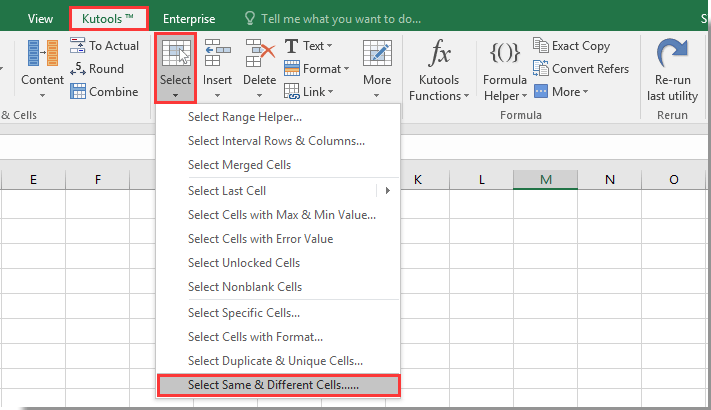
2. bên trong Chọn các ô giống nhau và khác nhau hộp thoại, vui lòng làm như sau.
- A. Chọn danh sách không có tiêu đề mà bạn muốn đánh dấu các giá trị trong Tìm giá trị trong hộp.
- B. Chọn danh sách không có tiêu đề mà bạn muốn so sánh với Theo cái hộp.
- C. Chọn Từng hàng tùy chọn trong Dựa trên phần.
- D. Chọn Các giá trị giống nhau tùy chọn trong Tìm kiếm phần.
- E. Kiểm tra Tô màu nền và một màu cụ thể để làm nổi bật các ô.
- F. Nhấp vào OK cái nút. Xem ảnh chụp màn hình:

Chú thích: Nó sẽ hỗ trợ phân biệt chữ hoa chữ thường nếu bạn kiểm tra Trường hợp nhạy cảm cái hộp.
3. Sau đó, một hộp thoại bật lên cho bạn biết có bao nhiêu ô được chọn, vui lòng nhấp vào OK cái nút. Và bạn sẽ thấy các ô cụ thể được chọn và đánh dấu với màu tô được chỉ định như ảnh chụp màn hình bên dưới.

Nếu bạn muốn dùng thử miễn phí (30 ngày) tiện ích này, vui lòng nhấp để tải xuống, và sau đó đi đến áp dụng hoạt động theo các bước trên.
Đánh dấu các ô nếu giá trị tồn tại trong một cột khác với Kutools cho Excel
Công cụ năng suất văn phòng tốt nhất
Nâng cao kỹ năng Excel của bạn với Kutools for Excel và trải nghiệm hiệu quả hơn bao giờ hết. Kutools for Excel cung cấp hơn 300 tính năng nâng cao để tăng năng suất và tiết kiệm thời gian. Bấm vào đây để có được tính năng bạn cần nhất...

Tab Office mang lại giao diện Tab cho Office và giúp công việc của bạn trở nên dễ dàng hơn nhiều
- Cho phép chỉnh sửa và đọc theo thẻ trong Word, Excel, PowerPoint, Publisher, Access, Visio và Project.
- Mở và tạo nhiều tài liệu trong các tab mới của cùng một cửa sổ, thay vì trong các cửa sổ mới.
- Tăng 50% năng suất của bạn và giảm hàng trăm cú nhấp chuột cho bạn mỗi ngày!
